Technická úroveň : Základné
Zhrnutie
V tomto článku podrobne popíšem, aké kroky musíte vykonať, aby ste mohli nastavenia svojho smartfónu úspešne a efektívne resetovať.
Na začiatku článku sú uvedené pokyny, ako sa pripraviť na obnovenie továrenských nastavení, ďalej metódy obnovenia a potom pokyny k prvým krokom po obnovení továrenských nastavení.
Detaily
ČASŤ 1: Príprava na obnovenie výrobných nastavení
Ako už z názvu vyplýva, obnovenie továrenských nastavení je operácia, pri ktorej sa vráti váš smartphone počiatočný stav... Týmto vymažete všetky aplikácie, nastavenia aplikácií a účtov, nastavenia systému a všetko, čo je v ňom uložené vnútorná pamäť smartphone.
Dôležité: obnovenie nastavení nebude mať vplyv na verziu operačného systému, po obnovení zostane rovnaká!
Pred obnovením továrenských nastavení sa uistite, že vám nič iné nepomáha. Ak ste boli z nejakej diskusie presmerovaní na tento článok alebo ste sa k nemu dostali sami a otestovali ste pokyny z článku, potom pravdepodobne neexistuje iná možnosť. V opačnom prípade skúste začať aplikáciou tipov z vyššie uvedeného článku.
Čo teda musíte vedieť a robiť pri obnovení továrenských nastavení:
1) Preneste všetky informácie z pamäte smartphonu na kartu SD alebo do počítača. Počas resetu sa vnútorná pamäť úplne vymaže.
2) Uistite sa, že ak to potrebujete, vytvorili ste zálohy jedného alebo iného obsahu smartfónu... Prečítajte si viac informácií o zálohovaní systému Windows 10 Mobile v systéme Windows.
Na objasnenie, licencie na aplikácie, ktoré ste si zakúpili, sa ukladajú automaticky a nemusíte ich nijako obnovovať.
3) Vyberte kartu SD zo smartfónu a naformátujte ju. podrobné pokyny - trochu nižšie. Nezabudnite vybrať kartu SD, keď je smartphone vypnutý, inak by ste mohli poškodiť kartu SD aj jej port.
Čo musím urobiť s mojou SD kartou pri obnovení továrenských nastavení?
Aj keď ste aplikáciu na SD kartu neuložili, bude stále obsahovať niektoré z nich systémové súboryktoré môžu po obnovení továrenských nastavení interferovať s OS. Ak ste do nej uložili aplikácie, budú tieto súbory tisíce. Preto je potrebné ich odstrániť. Ak to chcete urobiť, postupujte nasledovne
1) Pripojte kartu SD k počítaču akýmkoľvek spôsobom. Budeme používať počítač pod správa systému Windows.
2) Ísť do Dirigenta potom nájdite túto SD kartu v ponuke vľavo.
3) Skopírujte všetky potrebné informácie zo svojej SD karty - dokumenty, fotografie, hudbu a podobne. Za žiadnych okolností nekopírujte priečinky WPSystem, WUDownloadCache, WindowsApps, MapDataak nejaké vidíte na mape.
4) Pravým tlačidlom myši kliknite na kartu SD v ponuke vľavo a potom vyberte Formát.
5) V okne, ktoré sa otvorí, najskôr kliknite na tlačidlo Obnoviť štandardné nastavenia (Restore Defaults), potom kliknite na Začať(Štart). Preklady názvov tlačidiel sa môžu mierne líšiť, takže sa pozrite na snímku obrazovky.
6) Skopírujte všetky potrebné informácie späť na kartu SD.
7) Odložte ho a nevkladajte ho, kým sa nedokončí obnovenie továrenských nastavení a niektoré operácie po ňom (budú popísané nižšie).
ČASŤ 2: Normálne obnovenie továrenských nastavení
Ak môžeš ísť do aplikácie možnosti, potom je táto metóda pre vás. Je to nesmierne jednoduché. Reset vykonáte takto:
1)
2) Windows 10 Mobile: Prejsť na Možnosti - Systém - O aplikácii, úplne dole bude tlačidlo Resetovať... Kliknite na ňu, potvrďte, že ju naozaj chcete implementovať, a počkajte.
Windows telefón 8.1: Prejsť na Možnosti - Informácie o systémekde kliknite na tlačidlo Resetovať a potvrďte, že ho chcete vykonať.
ČASŤ 3: Resetovanie tlačidla
Ak nemôžete vstúpiť do aplikácie možnosti, alebo nemôže systém vôbec zaviesť, potom je táto metóda určená práve pre vás. Nasleduj tieto kroky:
1) Pripojte svoj smartphone k nabíjačke a uistite sa, že je nabitý minimálne na 50%.
2) Vypnite svoj smartphone.
3) Stlačte a podržte tlačidlá zníženia hlasitosti a napájania, kým smartphone nezavibruje.
4) Potom tlačidlá okamžite uvoľnite. Potom ihneď stlačte a podržte tlačidlo zníženia hlasitosti, kým sa na obrazovke nezobrazí výkričník. Potom tlačidlo pustite.
5) Stlačte tieto tlačidlá v nasledujúcom poradí: 1 - zvýšenie hlasitosti, 2 - zníženie hlasitosti, 3 - zapnutie, 4 - zníženie hlasitosti.
Smartfón sa reštartuje, na obrazovke sa budú točiť ozubené kolesá. Proces resetovania môže trvať až hodinu. Po obnovení továrenských nastavení postupujte podľa pokynov v časti 4 tohto článku.
ČASŤ 4: Prvé kroky po obnovení továrenských nastavení
1) Prvýkrát si prečítajte proces nastavenia smartfónu. Odporúčam okamžite sa prihlásiť do vášho účet Microsoft, aby mohol smartphone okamžite spustiť procesy synchronizácie a obnovy tohto alebo toho obsahu.
Dôležité: počas nastavenia môže smartphone ponúknuť obnovenie zálohy nastavení a údajov aplikácií. Osobne odporúčam neobnovovať ho, pretože môže obnoviť chyby, ktoré spôsobili reset.
2) Po štarte obrazovka systému Windowsaj napriek rôznym notifikáciám stačí odložiť smartphone a nechať ho ležať asi jednu hodinu. Počas tejto doby systém nainštaluje všetky komponenty a aplikácie, aktualizuje programy, synchronizuje kontakty a ďalšie informácie.
3) Po hodine „ležania“ vypnite svoj smartphone. Ak máte kartu SD, môžete ju teraz vložiť. Znova zapnite svoj smartphone.
4) Prejdite do obchodu a vyhľadajte aktualizácie aplikácií. V prípade Windows 10 Mobile prejdite do časti Súbory na stiahnutie a aktualizáciekde kliknite na tlačidlo Skontroluj aktualizácie... V systéme Windows Phone 8.1 prejdite do nastavení obchodu a kliknite na dané tlačidlo Skontroluj aktualizácie... Potom nainštalujte všetky aktualizácie a reštartujte smartphone.
5) Iba teraz môžete odstrániť nepotrebné vstavané aplikácie. Dôrazne neodporúčam robiť to skôr, pretože tieto aplikácie môžu byť preinštalované.
6) Po dokončení týchto krokov môžete začať používať svoj smartphone - pracovať s nainštalované programy, stiahnite si potrebné aplikácie, nakonfigurujte systém atď. Veľa štastia.
Všetky ďalšie pokyny na preinštalovanie operačného systému a na ďalšie spôsoby opravy chýb nájdete v článku „“.
Tento článok hovorí o tom, aké problémy môže majiteľ dostať moderný smartphone, najmä ak odmietne prečítať cestovný pas na účely jeho fungovania. Podrobne popíše, ako resetovať smartphone na výrobné nastavenia, vlastnosti postupu resetovania a možné dôsledky takejto operácie.
Bez ohľadu na to, aký je váš mobilný telefón v pohode, komunikácia s ním bez znalosti technických jemností nie je vždy taká ľahká a príjemná. Ak napríklad nezodpovedný používateľ zabudol heslo alebo ho zadal nesprávne, telefón prestane byť radostným moderným zariadením, ale zmení sa na zdroj desivých problémov. Výsledkom je, že majiteľ zúfalo hľadá spôsoby, ako vrátiť svoj fantázny smartphone späť do života.
Stáva sa, že Nokia Lumia 625 je veľmi bugná alebo sa majiteľ telefónu márne snaží heslo odstrániť. Takéto problémy môžu spôsobiť veľké psychologické nepohodlie a nepríjemnosti v domácnosti.
Jediným spôsobom, ktorý môže pomôcť oživiť zmrazenie alebo nezapnutie telefónu, je pokúsiť sa vrátiť k nastaveniam nastaveným v telefóne počas výrobnej fázy (obnovenie výrobných nastavení). Ako resetujete?
Ak heslo na zariadení nie je možné jednoznačne odomknúť a je potrebné vykonať niekoľko pokusov o zadanie vzorový kľúč tiež nevedú k požadovanému výsledku, potom môžete nastavenia úplne resetovať iba pomocou jedného tvrdého postupu.
Vývojári smartfónov prišli s touto manipuláciou špeciálne na aktualizáciu všetkých programov nainštalovaných v zariadení. Tvrdý reset Nokia Lumia 625 zrazí všetko do stavu z výroby. Po resetovaní sa výkon telefónu zlepší, brzdy zmiznú a všetky technické úlohy nastavené skôr, ako budú vyriešené, budú efektívnejšie vyriešené. Potrebuje bežný používateľ niečo iné? Áno, musíte vedieť, ako vykonať tento resuscitačný postup. K tomu sú poskytované nasledujúce informácie.
Najdôležitejšie ako vždy je, aby sa to v žiadnej situácii nezhoršovalo. Vyžaduje sa len minimum amatérskeho výkonu. Ďalej potrebujete pokyn na resetovanie telefónu konkrétny model... Ak nebudete postupovať podľa pokynov, môžete multifunkčnému a technicky tenkému zariadeniu ublížiť.
Ihneď si všimneme, že najskôr je potrebné uložiť všetky údaje z pamäte, a teda vykonať záloha... Musíte byť opatrní, aby ste nezanedbali túto radu, resetovanie môže potenciálne viesť k strate všetkých údajov v telefóne.
Ako obnoviť výrobné nastavenia telefónu Nokia lumia 625
Prvý spôsob
Vyberte nasledujúce možnosti v poradí: nastavenia, informácie o stave zariadenia, reset. Ďalej musíte počkať, kým sa proces inštalácie nedokončí.
Druhá cesta
- vypnite svoje zariadenie pomocou príslušného tlačidla;
- podržte stlačené tlačidlá „Zapnúť“ a „Znížiť hlasitosť“, kým nebude fungovať funkcia vibrovania. Potom je možné uvoľniť tlačidlo „Zapnúť“ a druhé tlačidlo musí zostať stlačené, kým sa na obrazovke nezobrazí výkričník;
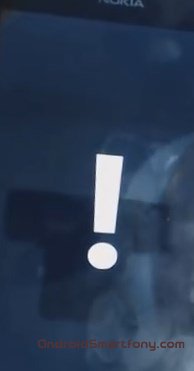
Každé vydanie systému Windows 10 Mobile pred zostavením obsahuje rôzne chyby a problémy. Sú neustále otravné a bránia vám v každodennom používaní smartfónu. Pozorovania rôznych zostavení nás priviedli k jednému zaujímavému záveru: pre maximálny výkon zostavení Windows 10 Mobile vždy resetujte svoje zariadenie.
A skôr ako sa začnete rozčuľovať, prečo to je a čo je to za nezmysel, ubezpečíme vás, že v tom nie je nič nadprirodzené. Pretože ste si Windows 10 Mobile Insider Preview už nainštalovali pre seba, znamená to, že by ste mali byť pripravení minimálne na chyby alebo reset nastavení a nanajvýš na to, že smartphone otočíte a ďalej blikáte. Je to teda bežná prax. Testovanie nie je ľahké a iba pre zúfalcov.
Na druhej strane, ak ste spokojní s prácou insiderov na vašom telefóne, môžete nechať všetko tak, ako je, a neresetovať. To je úplne dobrovoľné. Iba zdieľame naše pozorovania, pretože takmer vo všetkých prípadoch naše smartphony fungovali oveľa rýchlejšie úplný reset nastavenia systému Windows 10 mobilných.
Tu je niekoľko rád, aby bol prechod na Windows 10 Mobile a resetovanie (ak je to potrebné) čo najplynulejšie.
- Vytvorte zálohu zariadenia. Prejdite do nastavení - zálohy - vytvorte zálohu (Windows Phone 8.1). Umožní vám to rýchle obnovenie aplikácií a nastavení po obnovení. V systéme Windows 10 Mobile prejdite na možnosti - zálohovanie - pokročilé - vytvorte zálohu.
- Vykonajte obnovenie výrobných nastavení. V systéme Windows Phone 8.1 prejdite do nastavení - informácie o zariadení - obnovenie výrobných nastavení - potvrďte reset. V systéme Windows 10 Mobile prejdite do časti Nastavenia - Informácie o zariadení - Obnoviť. Prosím Potvrď.
- Obnovte svoje zálohy alebo v prípade potreby začnite odznova.
Ak je váš telefón poškodený, nezapína sa alebo je pevne zamrznutý (môže sa to stať počas aktualizácie, nedokonalá technika je rovnaká), budete musieť vykonať tvrdý reset pomocou tlačidiel.
Postup je dosť jednoduchý: podržte stlačený vypínač, kým nezavibruje. Po vibráciách okamžite podržte stlačené tlačidlo zníženia hlasitosti, kým výkričník na obrazovke. Potom stlačte kláves na zvýšenie hlasitosti, potom na zníženie hlasitosti, potom vypínač a tlačidlo zníženia hlasitosti. Potom sa smartphone obnoví.
Dôležitá otázka: kedy resetovať? Môžete upgradovať svoje zariadenie na Windows 10 Mobile a potom vykonať obnovenie továrenských nastavení, ktoré úplne vyčistí a pripraví váš telefón na nový OS. Prípadne môžete telefón pred aktualizáciou úplne vymazať a po dokončení aktualizácie ho znova vymazať. Ale to iba vtedy, ak ste skutočným perfekcionistom. Mimochodom, v tomto prípade bude proces migrácie údajov po aktualizácii oveľa rýchlejší.
Výsledok:v prípade nejasnej situácie resetujte nastavenia.
V tomto článku sa pozrieme na to, ako robiť Microsoft Lumia 640 obnovené z výroby.
Napriek tomu, že hlavný podiel na mobilnom trhu zaujíma Zariadenia s Androidom, mnoho používateľov uprednostňuje operačný systém Windows. Jedným z hlavných predstaviteľov tejto platformy je Microsoft Lumia 640.
Ako ktokoľvek Android smartphone alebo iPhone, telefóny so systémom Windows Phone môžu fungovať nesprávne. Môže to byť mierna závada alebo úplne zamrznutá obrazovka. Ktokoľvek môže tiež zabudnúť heslo svojho smartfónu. Riešením všetkých týchto a mnohých ďalších problémov je obnovenie továrenských nastavení produktu Microsoft Lumia 640.
Obnovenie továrenských nastavení na zariadeniach Microsoft Lumia je možné vykonať pomocou fyzických tlačidiel na puzdre. Nepotrebujete počítač, navyše softvér, aplikácií a podobne na obnovenie továrenských nastavení telefónu Microsoft Lumia 640.
Mali by ste však vedieť, že obnovenie továrenských nastavení znamená úplné vymazanie vnútornej pamäte zariadenia. Mali by ste si nechať dôležité súbory, kontakty, fotografie, dokumenty na bezpečnom mieste, napríklad v počítači, pred obnovením továrenských nastavení produktu Microsoft Lumia 640.
Poďme sa teda pozrieť na to, ako resetovať váš Lumia 640 v poriadku.
Obnovenie továrenských nastavení pre Microsoft Lumia 640

Všetko! Musíte len počkať, kým sa dokončí proces obnovenia továrenských nastavení. Tento proces trvá veľa času, približne 15 minút alebo dokonca viac, v závislosti od počtu súborov v smartfóne. Po dokončení obnovenia továrenských nastavení telefónu Microsoft Lumia 640 môžete zariadenie znova nakonfigurovať, napríklad zvoliť jazyk, pripojiť sa k sieti Wi-Fi a podobne.
V mnohých prípadoch, napríklad v prípade potreby obnovenia funkčnosti zariadenia, obnovenia hesla alebo vykonania predpredajnej prípravy, je potrebné resetovať nastavenia v systéme Windows Phone. Toto je štandardný postup, pri ktorom sa ukladajú všetci používatelia, kontakty, dokumenty a ďalšie súbory. Smartfón sa zároveň vracia do „čistého“ stavu, s ktorým sa dostal do predajnej siete na predaj.
Tvrdý reset pre Windows Phone 8.1
Pred obnovením továrenských nastavení na zariadeniach Windows Phone existujú dve základné pravidlá. Najskôr nezabudnite vytvoriť kópie systému a aplikácií v systéme Windows cloud-ové úložiskoaby bolo možné toto všetko rýchlo obnoviť. Po druhé, nabite zariadenie - batéria musí byť nabitá minimálne na 50%.
Pred vykonaním tvrdého resetu nezabudnite na možnosť nabiť batériu čo najlepšie. Niektoré zariadenia môžu týmto spôsobom resetovať konfiguráciu na dlhú dobu - hodinu, dve alebo dokonca viac. Obnovenie však zvyčajne netrvá dlhšie ako 20 minút. Počas tejto doby nie je možné smartphone vypnúť a všeobecne ho žiadnym spôsobom používať.
Ukladanie parametrov a užívateľských súborov
V mobilnom operačnom systéme Windows Phone 8.1, na rozdiel od predchádzajúce verzie môžete obnoviť nielen základnú konfiguráciu a SMS správy, ale aj všetky aplikácie a hry, účty, heslá a prihlásenia z webov, typ pracovnej plochy a ďalšie údaje. Preto pred vykonaním Tvrdý reštart nezabudnite si uchovať ich archivované kópie:
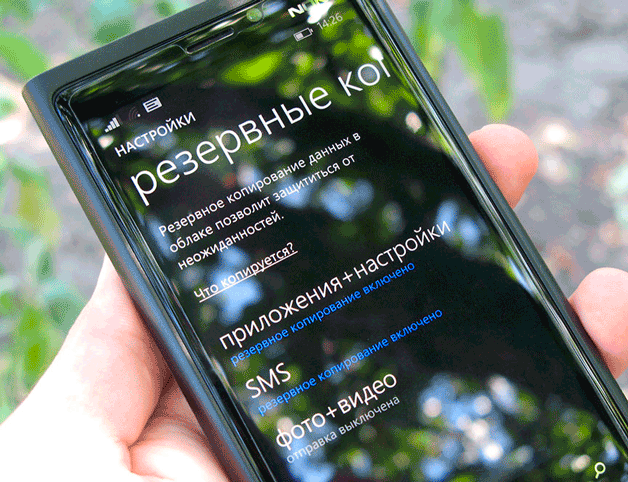
Užívateľ môže na displeji prístroja sledovať priebeh na stupnici s percentami.
Všetky vaše fotografie je možné automaticky zálohovať do cloudového úložiska. Pre to:
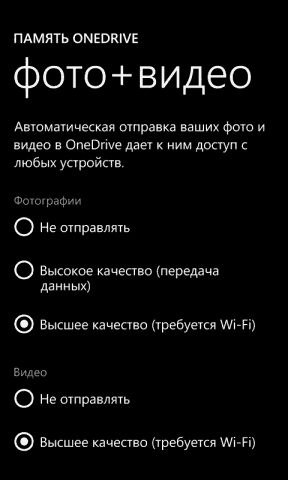
Niekedy so zachovaním Pozadie systému Windows používatelia majú problémy. Ak sa im chcete vyhnúť, v sekcii kontroly odstráňte staré uloženia zálohy, a potom stačí začať archivovať údaje.




